Hur man hittar sitt förlorade Apple-ID och lösenord på iPhone/Mac
Med Apple-ID kan du aktivera Apple-produkter som iPhone, iPad, iPod, Mac, Apple Watch med flera. Dessutom behöver du ditt Apple-ID för att komma åt alla Apple-tjänster, som iCloud, Hitta min, FaceTime, iMessage, App Store, Apple Pay med flera. Om du vill prenumerera på iCloud+, Apple Music och andra Apple-plattformar behöver du också ditt Apple-ID-konto. Den här artikeln berättar... hur man hittar sitt förlorade Apple-ID och lösenord.
SIDINNEHÅLL:
Del 1: Hur man hittar ett förlorat Apple-ID
Det enklaste sättet att hitta ditt Apple-ID utan att återställa det är med en Apple-produkt som du tidigare har loggat in med ditt konto på. Det kan vara en iPhone eller iPad, en Mac-dator eller en PC.
Hur man hittar ett förlorat Apple-ID på iPhone
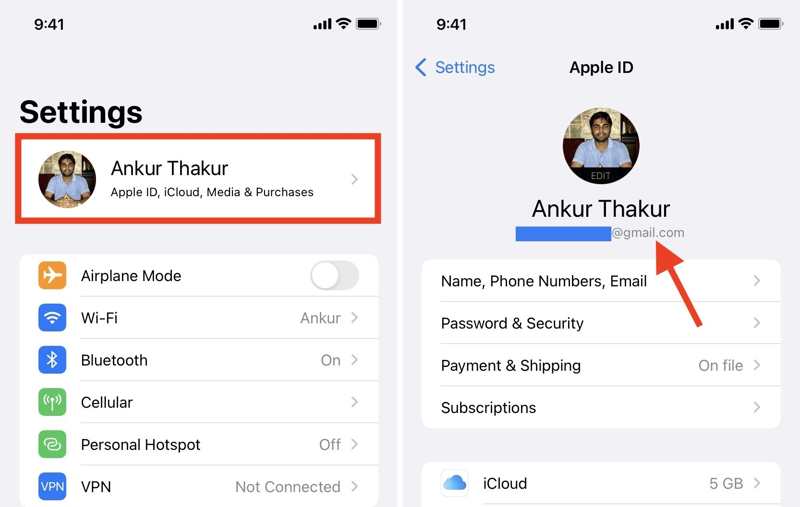
Steg 1. Om ditt Apple-ID inte hittas öppnar du Inställningar app.
Steg 2. Tryck på din profil.
Steg 3. E-postkontot under din profil är ditt Apple-ID.
Hur man hittar ett förlorat Apple-ID på en Mac
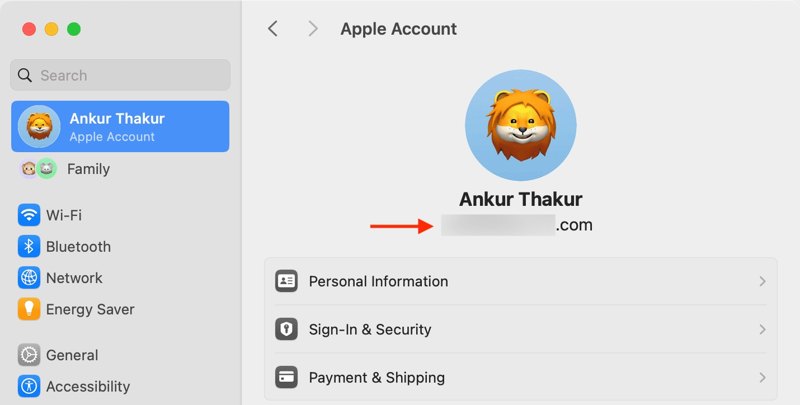
Steg 1. Klicka på Apple meny på valfri skärm och välj Systeminställningar or Systeminställningar.
Steg 2. Klicka Apple-konto or Apple-ID på sidofältet.
Steg 3. Du kommer att se e-postadressen som är ditt Apple-ID under din profil.
Hur man hittar ett förlorat Apple-ID i iTunes
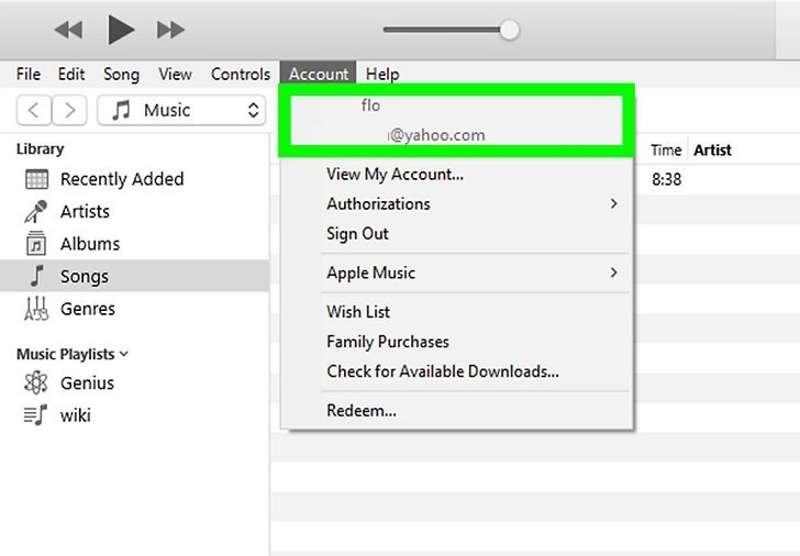
Steg 1. Om du har loggat in med ditt Apple-ID i iTunes på datorn, kör iTunes från skrivbordet.
Steg 2. Gå till Min sida meny.
Steg 3. Då ser du ditt förlorade Apple-ID.
Obs: Eller så kan du gå till iTunes-biblioteket, välja valfri låt eller film och välja Visa info från Fil menyn för att hitta ditt Apple-ID.
Hur man hittar ett förlorat Apple-ID på iCloud
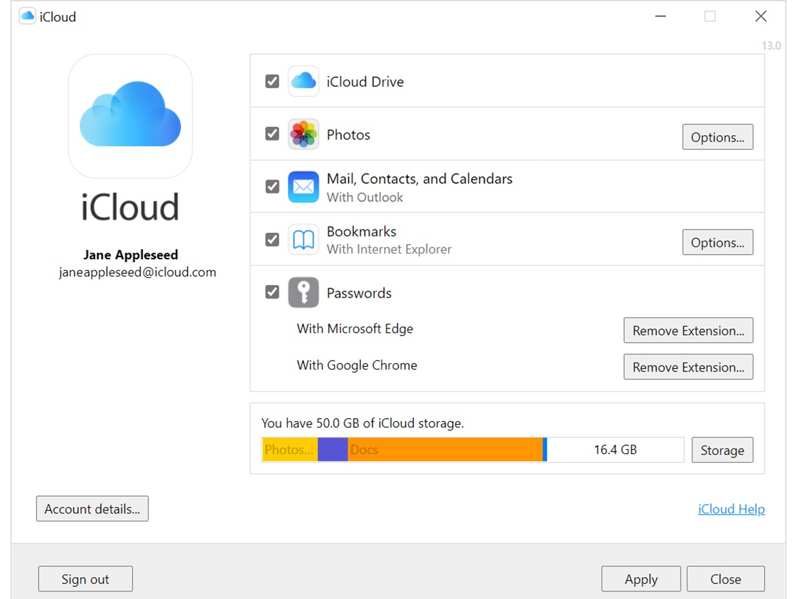
Steg 1. Om du har loggat in på ditt Apple-konto i iCloud öppnar du klienten.
Steg 2. Kontrollera sedan e-postkontot på vänster sida.
Hur man hittar ett förlorat Apple-ID i webbläsaren
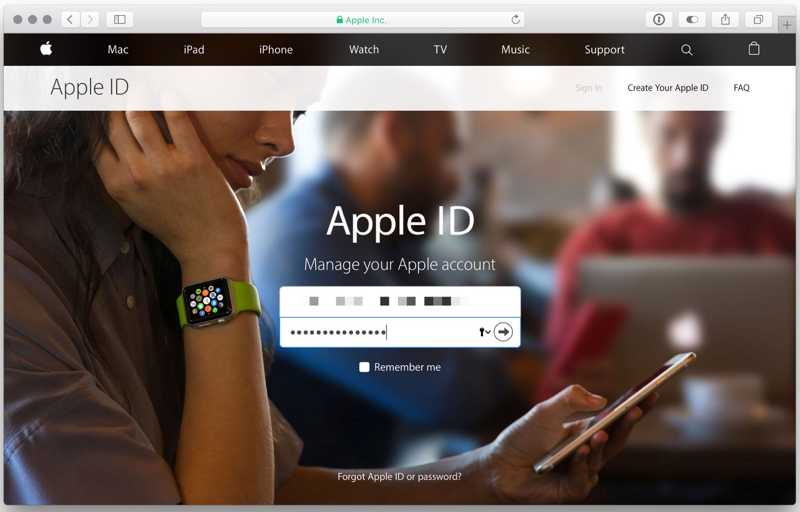
Om du har anslutit till ditt Apple-ID-konto kan din webbläsare komma ihåg ditt Apple-ID. Kör din huvudwebbläsare och gå till www.icloud.com eller appleid.apple.com. Om fälten fylls i automatiskt, kontrollera det förlorade Apple-ID:t.
Hur man hittar ett förlorat Apple-ID på iForgot

Steg 1. Om du inte hittar ditt Apple-ID på någon enhet, besök iforgot.apple.com och klicka på Återställ lösenord.
Steg 2. Ange valfri e-postadress och tecknen i bilden.
Steg 3. Klicka Fortsätta, och du kommer att se Detta Apple-ID är inte giltigt eller stöds inte.
Steg 4. Ange ditt förnamn, efternamn och e-postadress. Skriv in tecknen i bilden och klicka på Fortsätta.
Steg 5. Följ sedan instruktionerna på skärmen för att hitta ditt förlorade Apple-ID.
Del 2: Hur man hittar ett förlorat Apple ID-lösenord
Förutom ett Apple-ID kan du även hitta ett borttappat Apple-ID-lösenord på din iPhone eller Mac om du har aktiverat iCloud-nyckelring. Arbetsflödet skiljer sig åt beroende på operativsystem.
Hur man hittar ett förlorat Apple ID-lösenord på iOS 18 och senare
Om du har uppdaterat till iOS 18, iPadOS 18 eller macOS Sequoia och senare sparas all inloggningsinformation i appen Lösenord. Det är den förinstallerade lösenordshanteringstjänsten på iPhone, iPad och Mac.

Steg 1. Öppna din Lösenords-app och ange ditt Face ID, Touch ID eller enhetens lösenord.
Steg 2. Gå till Alla fliken för att kontrollera alla inloggningar.
Steg 3. Hitta en Apple-webbplats eller iCloud och tryck på den.
Steg 4. Tryck på knappen Redigera för att hitta det borttappade Apple-ID-lösenordet.
Hur man hittar Apple ID-lösenordet på iOS 17 och äldre

Steg 1. Kör din Inställningar app.
Steg 2. Gå till lösenord fliken.
Steg 3. Sök efter apple.com eller icloud.com och välj det.
Steg 4. Tryck på Redigera knappen för att hitta Apple ID-lösenordet på din iPhone
Hur man hittar ett förlorat Apple ID-lösenord på macOS Sonoma eller tidigare

Steg 1. Öppna din Safari-app.
Steg 2. Välja Inställningar från Safari menyn och klicka på lösenord.
Steg 3. Välj Apples webbplats och klicka på Visa detaljer knappen för att hitta ditt Apple-ID-lösenord.
Hur man hittar ett Apple ID-lösenord online
Om du inte aktiverade nyckelringen eller inte hittar ditt Apple-ID-lösenord på din enhet måste du återställa det på Apples iForgot-webbplats. Den här metoden kräver naturligtvis ditt Apple-ID och en kanal för att ta emot verifieringskoden.
Steg 1. Gå till iforgot.apple.com i en webbläsare och klicka på Återställ lösenord.
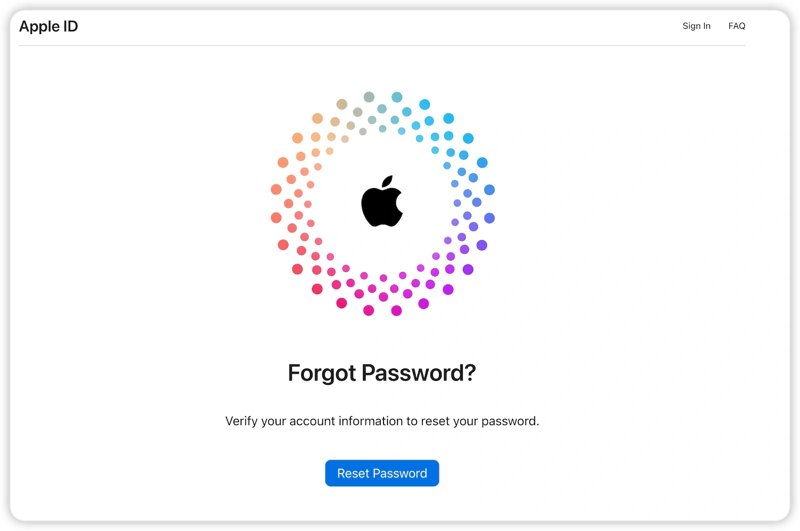
Steg 2. Ange din Apple-ID-e-postadress, tecknen i bilden och klicka på Fortsätta.
Steg 3. Ange ditt telefonnummer som är kopplat till ditt konto och tryck på Fortsätta.
Steg 4. Sedan behöver du välja en verifieringskanal beroende på dina inställningar och situationer:
Om 2FA är aktiverat, välj en betrodd enhet. Gå till den betrodda enheten, tryck eller klicka Tillåt på meddelandet. Ange ditt iPhone-lösenord eller Mac-inloggningslösenord. Ställ sedan in ett nytt Apple-ID-lösenord och bekräfta det.

Om 2FA är inaktiverat, välj Få ett mail or Besvara säkerhetsfrågorFölj sedan anvisningarna på skärmen för att återställa ditt Apple-ID-lösenord.
Del 3: Det enklaste sättet att ta bort ett förlorat Apple-ID från en iPhone
Den alternativa metoden för att hitta ett förlorat Apple-ID och lösenord är att ta bort det gamla kontot. Sedan kan du skapa ett nytt konto för din iOS-enhet. Från och med nu rekommenderar vi att Apeaksoft iOS UnlockerDen kan radera gamla Apple ID-uppgifter utan några begränsningar.
- Radera ditt Apple-ID när du glöm Apple-lösenordet.
- Kommer med ett intuitivt gränssnitt och är enkel att använda.
- Tillgänglig i en mängd olika situationer.
- Stöd de senaste versionerna av iOS och iPadOS.

Så här tar du bort förlorat Apple-ID och lösenord på din iPhone
Steg 1. Anslut till din iPhone
Ladda ner och installera den bästa programvaran för borttagning av Apple ID på din dator. Det finns en annan version för Mac. Öppna den och välj Ta bort Apple ID läge. Anslut din iPhone till din dator med en Lightning-kabel. Programvaran kommer att identifiera din enhet omedelbart. Klicka på Start-knappen för att fortsätta.

Steg 2. Ta bort Apple ID
Om Hitta min är inaktiverat på din enhet börjar programvaran automatiskt ta bort det gamla Apple-ID:t.
Om Hitta är aktiverat på iOS 11.3 eller tidigare, återställ alla inställningar på din enhet. Öppna Inställningar app, tryck Allmänt, träffa Återställa, och välj Återställ alla inställningarNär enheten startas om börjar programvaran ta bort Apple-ID:t.
Om Hitta är aktiverat på iOS 11.4 eller senare, aktivera tvåfaktorsautentisering på din enhet. Ange 0000 och klicka BekräftaKontrollera din enhetsinformation och klicka på Start för att ladda ner den inbyggda programvaran. Mata sedan in 0000 och klicka Lås för att ta bort ditt Apple-ID.
När det är klart, koppla bort din iPhone, slå på den och skapa ett nytt Apple-ID och lösenord. Du kan också kringgå MDM med det här programmet.

Slutsats
Den här artikeln förklarade hur man hittar sitt förlorade Apple-ID och lösenord på din iPhone, iPad, Mac eller PC. När du uppfyller kraven kan du snabbt hitta ditt Apple-konto och lösenord på din enhet. Dessutom rekommenderade vi en alternativ lösning, Apeaksoft iOS Unlocker. Den låter dig ta bort glömt Apple-ID och lösenord från din iOS-enhet. Sedan kan du registrera dig direkt för ett nytt. Om du har andra frågor om detta ämne, vänligen skriv ner dem nedan.
Relaterade artiklar
Den här handledningen visar hur du låser upp en iPhone korrekt med Kalkylator-appen när du har glömt ditt iPhone-lösenord.
Om du har glömt lösenordet för begränsningar på en iPhone eller iPad kan du lära dig hur du tar bort lösenordet för begränsningar i vår handledning.
Följ vår guide så kan du lära dig hur du kringgår FRP på en TCL-telefon med eller utan dator när du har glömt lösenordet till ditt Google-konto.
Om din iPhone är låst av en specifik operatör kan du lära dig hur du låser upp din iOS-enhet genom jailbreaking och andra metoder.

